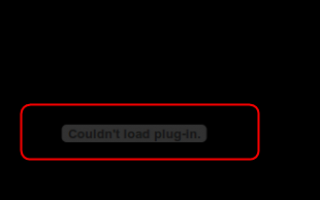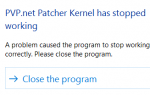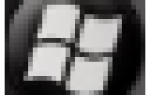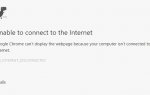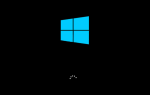Содержание

Если вы используете Chrome в Windows 10 и видите эту ошибку, говоря Не удалось загрузить плагин, ты не одинок. Многие пользователи сообщают об этом. Но хорошая новость в том, что вы можете легко это исправить самостоятельно.
Как мне это исправить?
Вот 4 решения, которые вы можете попробовать. Возможно, вам не нужно пробовать их все; просто пройдите вниз по списку, пока не найдете тот, который работает.
Решение 1. Переименуйте файл pepflashplayer.dll
Решение 2. Удалите папку PepperFlash
Решение 3: Остановите ударную волну
Решение 4. Убедитесь, что ваш Chrome обновлен
Решение 1. Переименуйте файл pepflashplayer.dll
1) На клавиатуре нажмите Ключ с логотипом Windows  а также Е одновременно открыть проводник Windows.
а также Е одновременно открыть проводник Windows.
2) Перейти к C: Users — имя вашего пользователя. AppDataLocalGoogleChromeUser DataPepperFlash.
Затем дважды щелкните папку с номером версии.

3) Щелкните правой кнопкой мыши pepflashplayer.dll, тогда переименовывать.

4) Измените имя на pepflashplayerX.dll.

5) Перезагрузите Chrome и посмотрите, работает ли вспышка.
Решение 2. Удалите папку PepperFlash
1) На клавиатуре нажмите клавишу с логотипом Windows  и R одновременно, чтобы вызвать окно Run.
и R одновременно, чтобы вызвать окно Run.
2) Введите % LOCALAPPDATA% и нажмите Enter.

3) Перейти к Google / Chrome / Данные пользователя.
Затем щелкните правой кнопкой мыши PepperFlash, тогда удалять.

4) Перезагрузите Chrome и посмотрите, работает ли вспышка.
Решение 3: Остановите ударную волну
1) На любой вкладке Chrome сделайте это: на клавиатуре нажмите сдвиг а также Esc одновременно вызывать диспетчер задач Chrome окно.
2) Нажмите Плагин Брокер: Shockwave Flash, тогда Завершить процесс.

3) Перезагрузите Chrome и посмотрите, работает ли вспышка.
Решение 4. Убедитесь, что ваш Chrome обновлен
Эта ошибка также может быть вызвана старой версией Chrome. Чтобы убедиться, что ваш Chrome обновлен:
1) Нажмите кнопку дополнительных параметров  на вашем Chrome. затем Помогите > О Google Chrome.
на вашем Chrome. затем Помогите > О Google Chrome.

2) Ваш Chrome должен обновляться автоматически.

3) Перезагрузите Chrome и посмотрите, работает ли вспышка.